De 10 beste karaoke-appene for sangøvelse (opptak av sang) - 2021 anmeldelse
De 10 beste karaoke-appene for å øve på å synge (spille inn sang). Å øve på sang med karaoke-apper har blitt en populær form for underholdning og …
Les artikkelen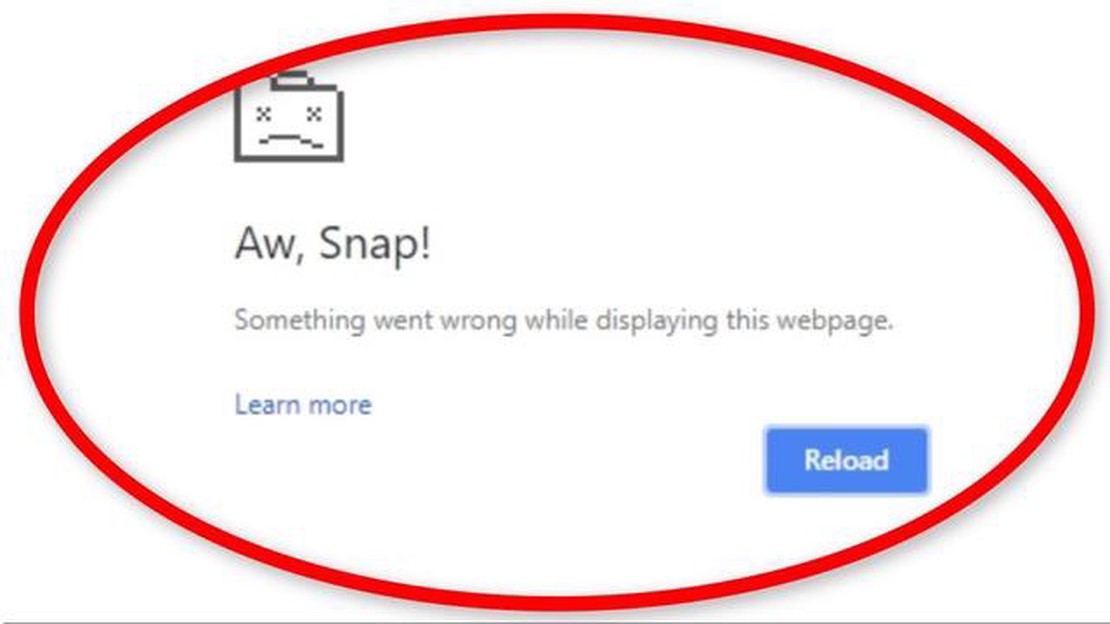
Google Chrome er en av de mest populære nettleserne med en stor brukerbase. Som all annen programvare har den imidlertid sin del av problemene. Et vanlig problem som mange brukere støter på, er “Aw Snap! Something Went Wrong”-feilmeldingen. Denne feilmeldingen vises når Chrome får problemer og ikke klarer å åpne en nettside.
Det kan være flere grunner til at du får denne feilmeldingen. Det kan skyldes et problem med selve nettsiden, et problem med internettforbindelsen eller et problem med innstillingene i Chrome. Uansett hva årsaken er, er det flere ting du kan gjøre for å prøve å fikse “Aw Snap! Something Went Wrong”-feilen i Google Chrome.
Prøv først å laste inn nettsiden på nytt ved å trykke på F5-tasten eller klikke på knappen last inn på nytt. Noen ganger kan feilmeldingen vises på grunn av en midlertidig feil, og en enkel omlasting kan løse problemet. Hvis det ikke fungerer, kan du prøve å tømme nettleserdataene dine. Dette kan du gjøre ved å gå til Chrome-menyen, velge “Flere verktøy” og deretter “Tøm nettleserdata”. Pass på at du velger riktig tidsrom og merker av i boksene for dataene du vil slette.
Feilmeldingen “Aw Snap! Something Went Wrong”-feilen er en vanlig feilmelding som vises i nettleseren Google Chrome. Den indikerer at det oppstod et problem med nettsiden du prøvde å åpne, og at den ikke kunne lastes inn. Denne feilen kan være frustrerende, men hvis du forstår årsakene og mulige løsninger, kan det hjelpe deg med å løse problemet.
Noen mulige årsaker til “Aw Snap! Something Went Wrong”-feilen omfatter følgende:
Slik løser du feilen “Aw Snap! Something Went Wrong”-feilen kan du prøve følgende løsninger:
Hvis ingen av disse løsningene fungerer, kan du prøve å installere Chrome på nytt eller oppdatere operativsystemet for å løse eventuelle kompatibilitetsproblemer.
Avslutningsvis kan vi konkludere med at “Aw Snap! Something Went Wrong”-feilen i Google Chrome kan skyldes ulike faktorer, for eksempel utilstrekkelig minne, ødelagte utvidelser, skadelig programvare eller inkompatibel maskinvareakselerasjon. Ved å feilsøke og prøve ulike løsninger kan du fikse denne feilen og få tilgang til nettsidene du ønsker å besøke.
Hvis du opplever feilen “Aw Snap! Something Went Wrong”-feilen i Google Chrome, er det flere metoder du kan prøve for å løse problemet. Her er noen feilsøkingstrinn du kan følge:
Les også: Hva står LTE for? - Alt du trenger å vite
En av de vanligste årsakene til denne feilen er ødelagt hurtigbuffer og informasjonskapsler. Følg disse trinnene for å løse problemet:
Utvidelser kan noen ganger komme i konflikt med nettleseren og forårsake feilen “Aw Snap! Something Went Wrong”-feilen. Slik deaktiverer du utvidelser:
Utdaterte versjoner av Google Chrome kan også føre til ulike feil. Slik oppdaterer du nettleseren:
Maskinvareakselerasjon kan noen ganger føre til konflikter og resultere i feilen “Aw Snap! Something Went Wrong”-feilen. Slik deaktiverer du maskinvareakselerasjon:
Hvis ingen av metodene ovenfor fungerer, kan du prøve å tilbakestille Chrome til standardinnstillingene:
Ved å følge disse metodene bør du kunne fikse feilen “Aw Snap! Something Went Wrong”-feilen i Google Chrome og fortsette å surfe uten avbrudd.
Les også: Hvordan løse problemet med frysing av Mozilla Firefox: 5 enkle metoder
Feilmeldingen “Aw Snap! Something Went Wrong”-feilen i Google Chrome betyr vanligvis at nettleseren har fått problemer med å laste inn en nettside og ikke kan vise den.
Det er flere ting du kan gjøre for å fikse “Aw Snap! Something Went Wrong”-feilen i Google Chrome. Du kan prøve å tømme nettleserens hurtigbuffer, deaktivere nettleserutvidelser, sjekke internettforbindelsen eller installere Google Chrome på nytt.
Feilen “Aw Snap! Something Went Wrong”-feilen kan oppstå av ulike årsaker. Det kan skyldes problemer med nettstedet du prøver å laste inn, problemer med internettforbindelsen, konflikter med nettleserutvidelser eller korrupte nettleserinnstillinger.
Hvis du stadig får opp “Aw Snap! Something Went Wrong”-feilen, kan du prøve flere feilsøkingstrinn. Du kan f.eks. prøve å starte datamaskinen på nytt, oppdatere grafikkdriverne, kjøre et malware-søk eller bruke en annen nettleser.
Det er ikke alltid mulig å forhindre at “Aw Snap! Something Went Wrong”-feilen, men det er noen ting du kan gjøre for å minimere risikoen for at den oppstår. Hvis du holder nettleseren og utvidelsene dine oppdatert, unngår mistenkelige nettsteder og har en stabil internettforbindelse, kan du redusere forekomsten av denne feilen.
Feilen “Aw Snap! Noe gikk galt”-feilen i Google Chrome oppstår vanligvis når det er et problem med nettsiden du prøver å laste inn. Det kan skyldes en rekke forhold, for eksempel et problem med internettforbindelsen, en konflikt med en nettleserutvidelse eller et programtillegg, eller et problem med selve nettsiden.
Det er flere ting du kan gjøre for å fikse “Aw Snap! Noe gikk galt”-feilen i Google Chrome. Prøv først å laste inn nettsiden på nytt ved å trykke på F5-tasten eller klikke på knappen last inn på nytt. Hvis det ikke fungerer, kan du prøve å tømme nettleserens hurtigbuffer og informasjonskapsler. Dette gjør du ved å gå til Chrome-menyen, velge “Flere verktøy” og deretter “Tøm nettleserdata”. Hvis feilen fortsatt oppstår, kan du prøve å deaktivere eventuelle nettleserutvidelser eller plugins du har installert. Dette gjør du ved å gå til Chrome-menyen, velge “Flere verktøy” og deretter “Utvidelser” eller “Plugins”. Hvis ingen av disse løsningene fungerer, kan du prøve å kjøre et malware-søk på datamaskinen for å se etter eventuelle infeksjoner som kan forstyrre Chrome.
De 10 beste karaoke-appene for å øve på å synge (spille inn sang). Å øve på sang med karaoke-apper har blitt en populær form for underholdning og …
Les artikkelenFikse Steam launcher fatal feil på pc-en Steam Launcher er en populær spillplattform der du kan laste ned og kjøre spill på datamaskinen din. Noen …
Les artikkelenDe 10 beste appene for å skjule apper, bilder og videoer. Moderne smarttelefoner har med sine kamerafunksjoner og appfunksjoner blitt våre uunnværlige …
Les artikkelenDe 5 beste emulatorene for PUBG PlayerUnknown’s Battlegrounds, også kjent som PUBG, er et populært online flerspillerspill som har tatt spillverdenen …
Les artikkelenHvordan gjenopprette tapte data fra iPhone (uten sikkerhetskopi). iPhone er ikke bare en smarttelefon, det er et helt digitalt liv i lommen. Dessverre …
Les artikkelenJapan får sin første gymsal. Japan, kjent for sine tradisjonelle idrettsgrener som sumo og judo, forbereder seg nå på å ønske en ny konkurranseform …
Les artikkelen